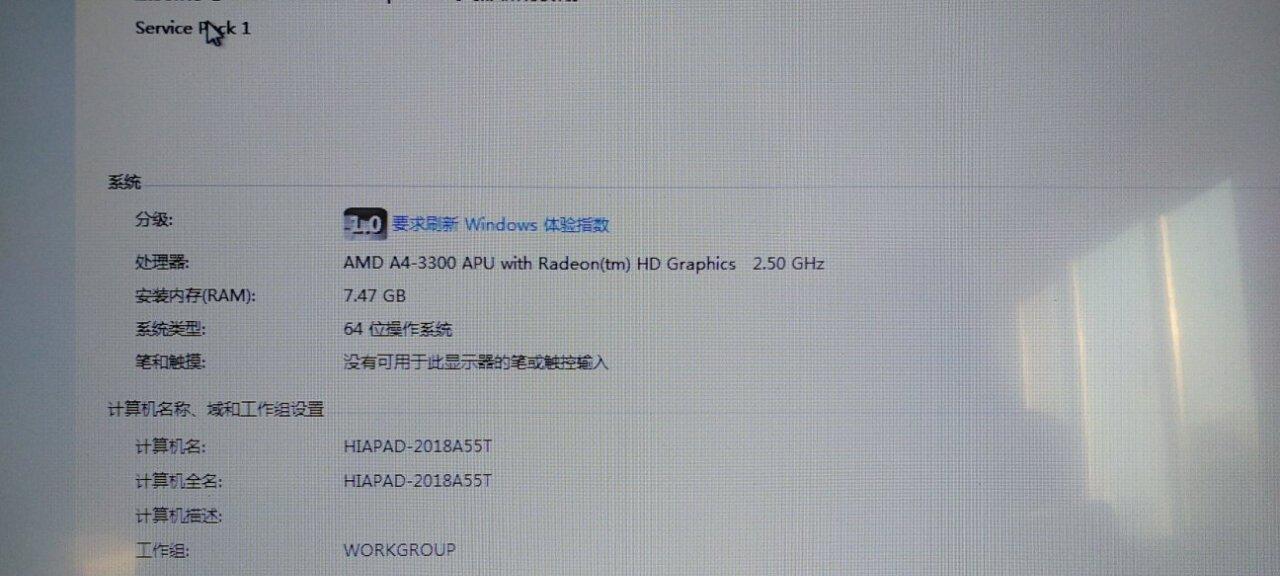如今,计算机操作系统已经成为我们生活中不可或缺的一部分。对于许多计算机初学者来说,学习如何在主机上安装系统可能是一个令人生畏的任务。然而,事实上,只要掌握一些基本的知识和步骤,安装系统并不是一件复杂的事情。本文将以Win10主机为例,详细介绍如何从零开始学习如何在Win10主机上安装系统,帮助读者轻松应对这一任务。
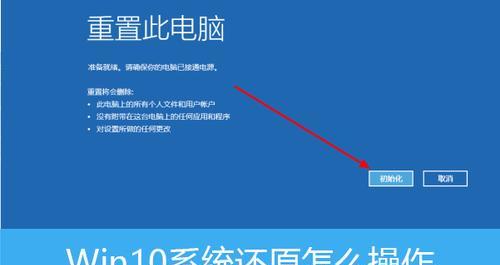
一:准备工作
在开始安装系统之前,有一些准备工作需要完成。确保你拥有一个适用于Win10主机的操作系统安装盘或镜像文件。备份好你的重要数据,以免在安装过程中丢失。检查你的主机硬件是否满足操作系统的最低要求。
二:了解BIOS设置
在安装系统之前,需要了解并正确设置主机的BIOS。打开主机时,按下相应的按键(通常是F2、Delete或者F12),进入BIOS设置界面。在BIOS设置界面中,可以进行一些重要的设置,如设置启动顺序、调整硬盘模式等。
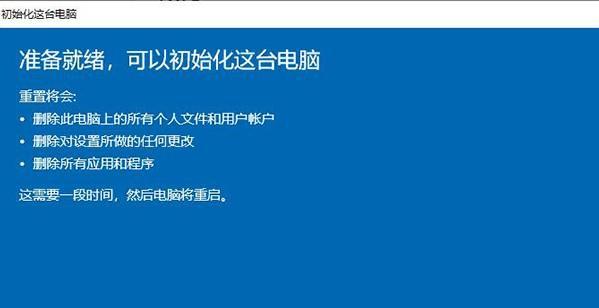
三:选择合适的安装方式
根据你的情况和需求,选择适合的安装方式。通常有两种选择:使用光盘/DVD安装系统或使用U盘/USB驱动器安装系统。根据自己的具体情况选择相应的方式,并准备好相应的安装介质。
四:制作启动盘或启动U盘
如果选择使用光盘/DVD安装系统,需要将系统镜像文件刻录到光盘上。如果选择使用U盘/USB驱动器安装系统,需要制作一个能够引导的启动U盘。可以使用一些第三方工具来完成这个任务,如Rufus等。
五:设置启动顺序
在BIOS设置中,找到启动选项,并设置为从光盘或U盘启动。这样,在主机启动时,系统会自动从光盘或U盘启动,进入系统安装界面。

六:进入系统安装界面
重启主机,并确保光盘或U盘已插入。主机会自动从光盘或U盘启动,进入系统安装界面。根据提示,选择相应的语言、时区和键盘布局等设置。
七:选择分区和格式化
在安装界面中,会显示主机上的硬盘分区情况。根据自己的需求,选择一个合适的分区进行系统安装。在选择分区后,可以选择是否进行格式化操作。如果是全新的硬盘,建议进行格式化以保证系统的稳定性。
八:开始安装系统
确认好分区和格式化设置后,点击“下一步”按钮,系统开始安装。这个过程可能需要一些时间,请耐心等待。系统会自动将系统文件复制到硬盘,并进行一些必要的配置。
九:安装完成后的设置
当系统安装完成后,会要求进行一些基本设置,如设置用户名、密码等。根据提示进行相应设置,并确保密码安全性。
十:安装驱动程序和更新系统
安装系统后,需要安装相应的驱动程序以确保硬件正常工作。可以从主机厂商的官方网站上下载并安装相应的驱动程序。此外,及时更新系统补丁和驱动程序也是非常重要的。
十一:安装常用软件
在系统安装完成后,可以根据自己的需求安装一些常用软件。如办公软件、浏览器、音乐播放器等。
十二:设置防火墙和安全软件
为了保护系统安全,建议设置防火墙和安装一款优秀的安全软件。这样可以有效防止病毒和恶意软件的侵入。
十三:备份系统和数据
为了防止系统出现问题或数据丢失,建议定期备份系统和重要数据。可以使用一些专业的备份软件来完成这个任务,如AcronisTrueImage等。
十四:解决常见问题
在安装系统的过程中,可能会遇到一些常见问题,如无法启动、安装失败等。在遇到问题时,可以通过搜索相关资料或咨询专业人士来解决。
十五:享受全新系统带来的乐趣
完成以上步骤后,恭喜你已经成功在Win10主机上安装了系统!现在,你可以尽情享受全新系统带来的乐趣和便利了。
通过本文的介绍,相信读者已经掌握了在Win10主机上安装系统的基本步骤和注意事项。只要按照这些步骤进行操作,就可以轻松完成系统安装。希望本文能够帮助到那些计算机初学者,让他们更加自信地面对系统安装这一任务。
标签: #主机